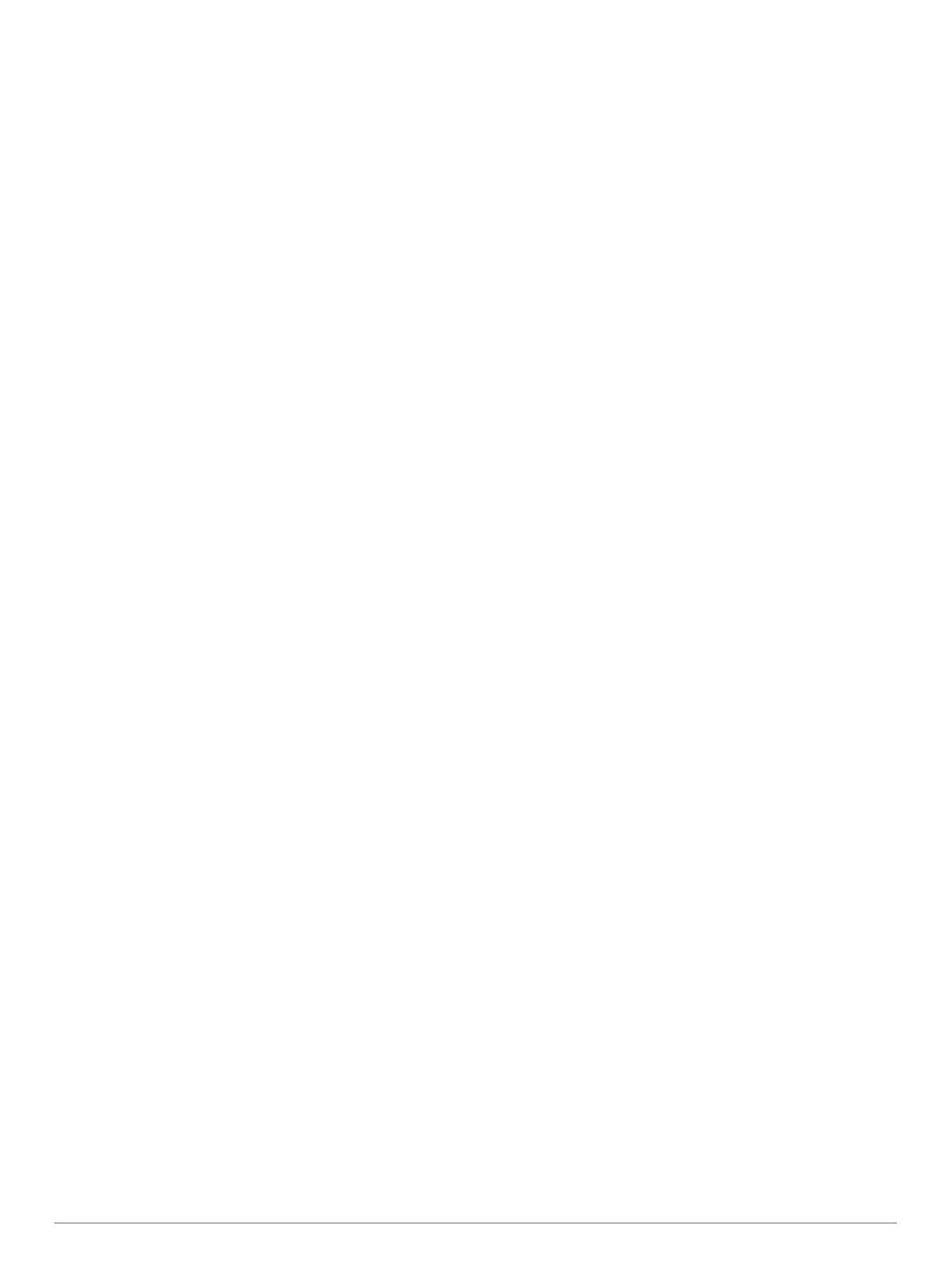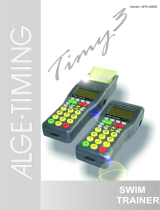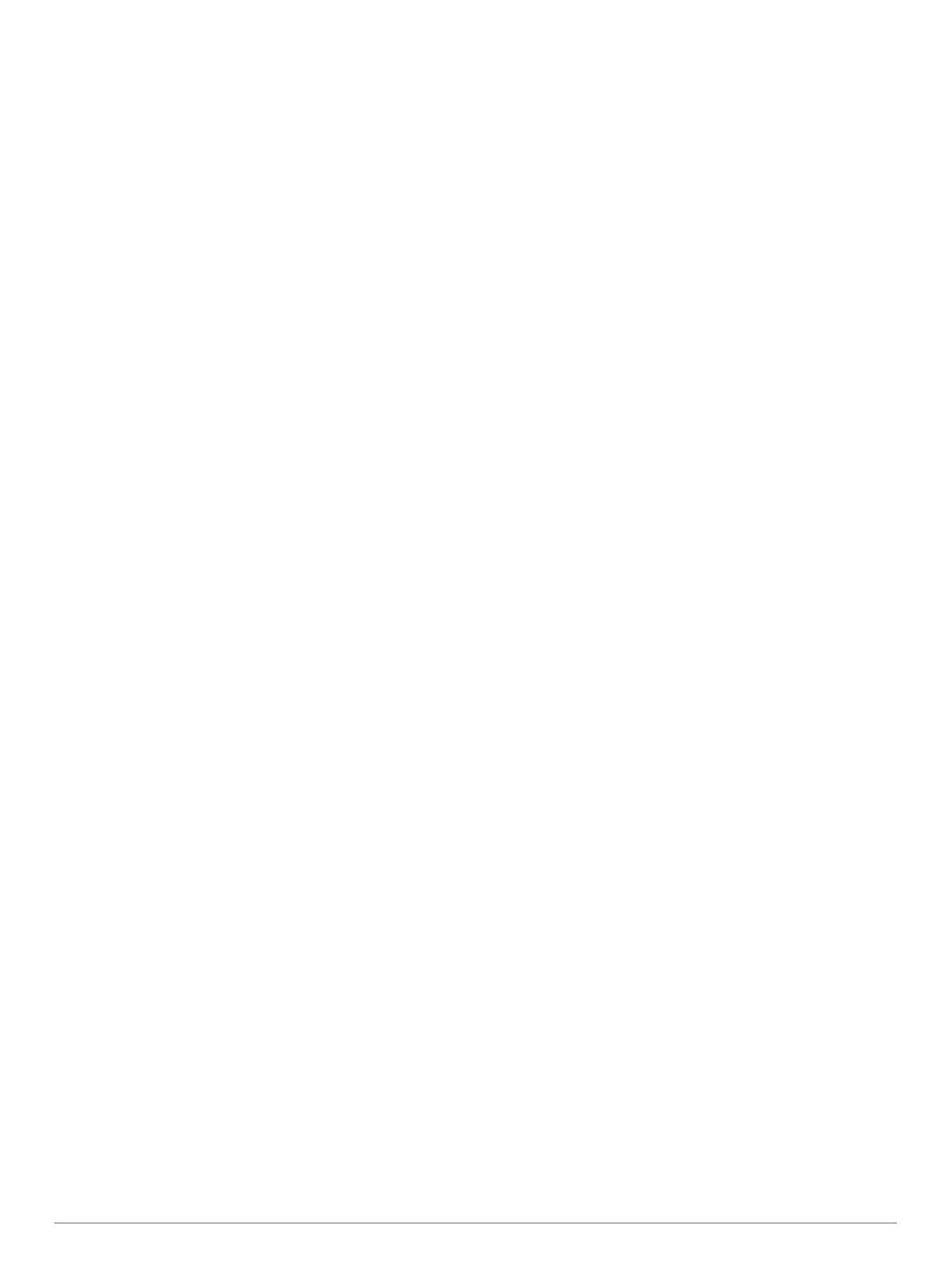
Navegar con Sight 'N Go.......................................................... 34
Navegar hacia el punto de inicio durante una actividad........... 34
Navegar hacia el punto de inicio de la última actividad
guardada...................................................................................34
Marcar e iniciar la navegación a una ubicación MOB (Hombre al
agua).........................................................................................34
Detener la navegación.............................................................. 34
Mapa......................................................................................... 34
Visualizar el mapa................................................................34
Guardar o navegar hasta una ubicación en el mapa........... 35
Navegar con la función Around Me..................................... 35
Exploración y aplicación del zoom en el mapa.................... 35
Configurar el mapa.............................................................. 35
Altímetro y barómetro............................................................... 35
Brújula.......................................................................................35
Configuración de navegación................................................... 35
Personalizar los elementos del mapa.................................. 35
Establecer un indicador de rumbo....................................... 36
Configurar alertas de navegación........................................ 36
Sensores inalámbricos................................................ 36
Vincular los sensores inalámbricos.......................................... 36
Podómetro................................................................................ 36
Usar un podómetro durante una carrera............................. 36
Calibración del podómetro................................................... 36
Mejorar la calibración del podómetro.............................. 36
Calibración manual del podómetro...................................... 36
Configurar la velocidad y la distancia del podómetro.......... 37
Usar un sensor de velocidad o cadencia opcional para
bicicleta..................................................................................... 37
Entrenamiento con medidores de potencia.............................. 37
Usar sistemas de cambio electrónico....................................... 37
Conocer la situación alrededor................................................. 37
tempe........................................................................................ 37
Personalización del dispositivo.................................. 37
Personalizar la lista de actividades.......................................... 37
Personalizar el bucle de widgets.............................................. 37
Configurar actividades y aplicaciones...................................... 37
Personalizar las pantallas de datos..................................... 38
Añadir un mapa a una actividad.......................................... 38
Alertas.................................................................................. 38
Establecer una alerta...................................................... 39
Configurar los mapas de actividades................................... 39
Configurar rutas................................................................... 39
Auto Lap...............................................................................40
Marcar vueltas por distancia........................................... 40
Activar Auto Pause.............................................................. 40
Activar Auto Climb............................................................... 40
Velocidad y distancia en 3D................................................ 40
Usar el desplazamiento automático de la pantalla.............. 40
Cambiar la configuración del GPS....................................... 40
GPS y otros sistemas de satélite.................................... 41
UltraTrac......................................................................... 41
Configurar el modo ahorro de energía................................. 41
Borrar una actividad o aplicación............................................. 41
GroupTrackConfigurar.............................................................. 41
Configuración de la pantalla para el reloj................................. 41
Personalizar la pantalla del reloj.......................................... 41
Configuración de los sensores................................................. 41
Configurar la brújula.............................................................41
Calibrar la brújula manualmente..................................... 41
Configuración de la referencia del norte......................... 42
Configurar el altímetro......................................................... 42
Calibrar el altímetro barométrico..................................... 42
Configurar el barómetro....................................................... 42
Calibrar el barómetro...................................................... 42
Configurar la ubicación del láser de Xero............................ 42
Configurar el sistema
................................................................ 42
Configurar la hora................................................................ 43
Cambiar la configuración de la retroiluminación.................. 43
Personalizar los botones de acceso rápido......................... 43
Cambiar las unidades de medida........................................ 43
Relojes...................................................................................... 43
Configurar la alarma............................................................ 43
Borrar una alarma................................................................ 43
Iniciar el temporizador de cuenta atrás................................ 43
Usar el cronómetro.............................................................. 43
Sincronizar la hora con el GPS............................................ 44
Configurar la hora manualmente......................................... 44
Mando a distancia para VIRB................................................... 44
Controlar una cámara de acción VIRB................................ 44
Controlar una cámara de acción VIRB durante una
actividad............................................................................... 44
Información del dispositivo......................................... 44
Visualizar la información del dispositivo................................... 44
Ver la información sobre las normativas y la conformidad de
la etiqueta electrónica.......................................................... 44
Cargar el dispositivo................................................................. 44
Consejos para cargar el dispositivo..................................... 45
Especificaciones....................................................................... 45
Especificaciones de Forerunner.......................................... 45
Especificaciones de HRM-Pro............................................. 45
Especificaciones de HRM-Swim y de HRM-Tri....................45
Realizar el cuidado del dispositivo........................................... 45
Limpieza del dispositivo....................................................... 45
Sustitución de la pila del monitor de frecuencia cardiaca.... 45
Cambiar las correas..................................................................46
Solución de problemas................................................ 46
Actualizaciones del producto.................................................... 46
Configurar Garmin Express................................................. 46
Más información....................................................................... 46
Monitor de actividad..................................................................46
No aparece mi recuento de pasos diario............................. 46
Mi recuento de pasos no parece preciso............................. 46
El recuento de pasos de mi dispositivo y mi cuenta de
Garmin Connect no coincide................................................47
El número de pisos subidos no parece preciso................... 47
Mis minutos de intensidad parpadean................................. 47
Adquirir señales de satélite...................................................... 47
Mejora de la recepción de satélites GPS............................. 47
Reiniciar el dispositivo.............................................................. 47
Restablecer la configuración predeterminada.......................... 47
Actualizar el software mediante la aplicación Garmin
Connect.................................................................................... 47
Actualizar el software medianteGarmin Express...................... 48
Mi dispositivo está en otro idioma.............................................48
¿Es mi smartphone compatible con mi dispositivo?................. 48
No puedo conectar el teléfono al dispositivo............................ 48
Optimizar la autonomía de la batería....................................... 48
La lectura de la temperatura no es precisa.............................. 48
¿Cómo puedo vincular sensores ANT+ manualmente?........... 48
¿Puedo utilizar mi sensor Bluetooth con el reloj?.................... 48
La música se entrecorta o los auriculares no permanecen
conectados............................................................................... 49
Apéndice....................................................................... 49
Campos de datos......................................................................49
Clasificaciones estándar del consumo máximo de oxígeno..... 53
Clasificación de FTP................................................................. 53
Tamaño y circunferencia de la rueda....................................... 54
Definiciones de símbolos.......................................................... 54
Índice............................................................................. 55
Contenido iii